iPhone手写键盘在哪里设置 iPhone手写键盘怎么设置
演示机型:iPhone 12
系统版本:iOS 15.1
有些人会发现自己怎么只有键盘输入法,却没有手写输入法,那么如何设置手写键盘呢?接下来带来详细的操作步骤。
1、点击打开【设置】。

2、选择进入【通用】。
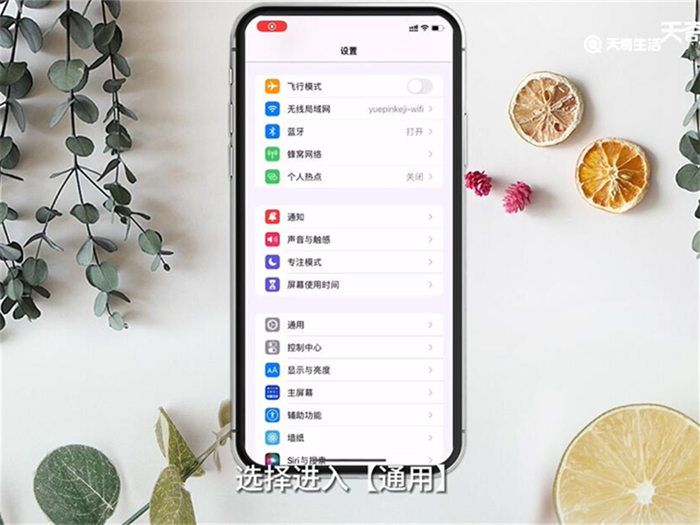
3、选择点击【键盘】。
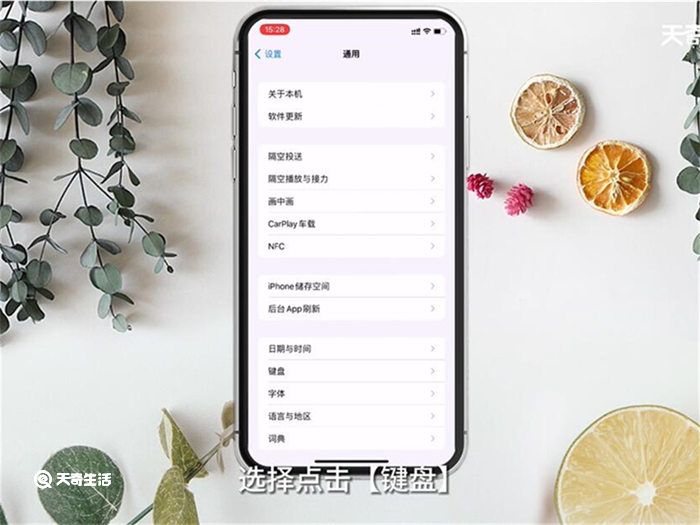
4、继续选择【键盘】。
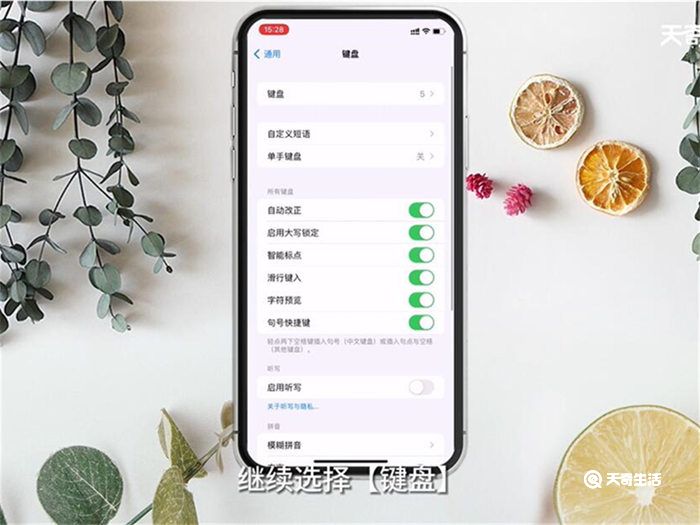
5、选择【添加新键盘...】。
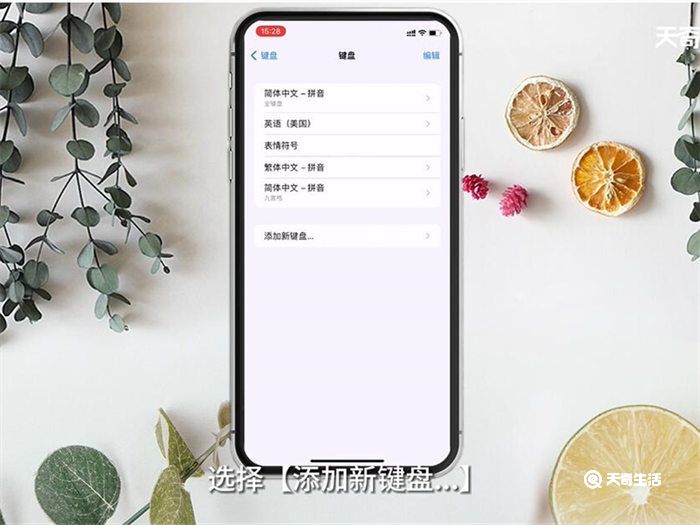
6、选择【简体中文】。
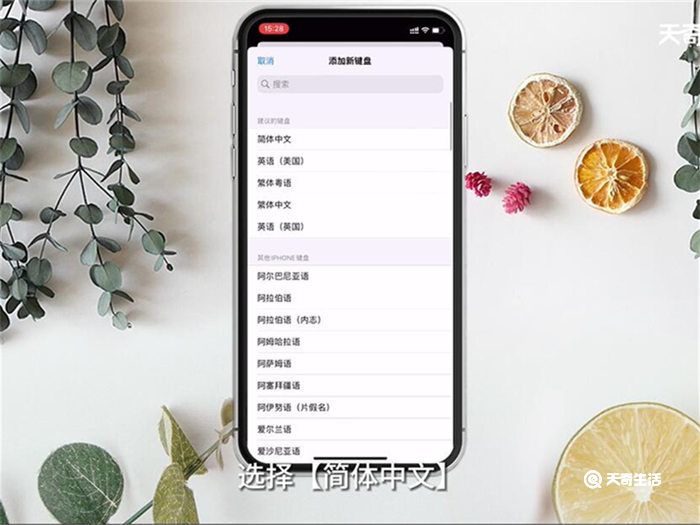
7、按需勾选【手写】。
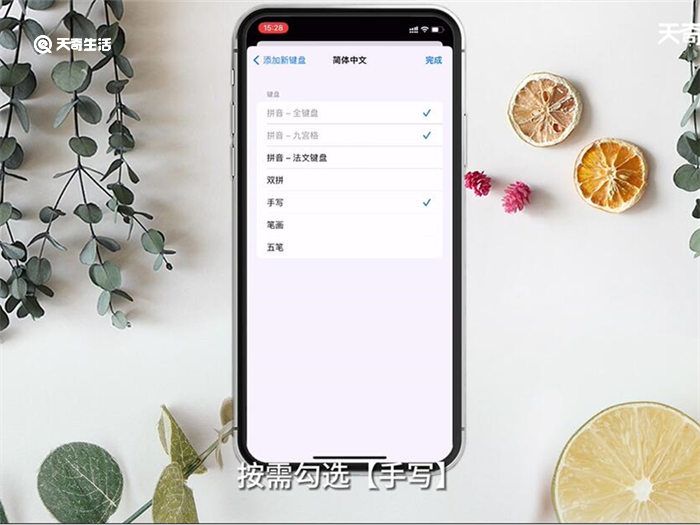
8、点击右上角【完成】即可。
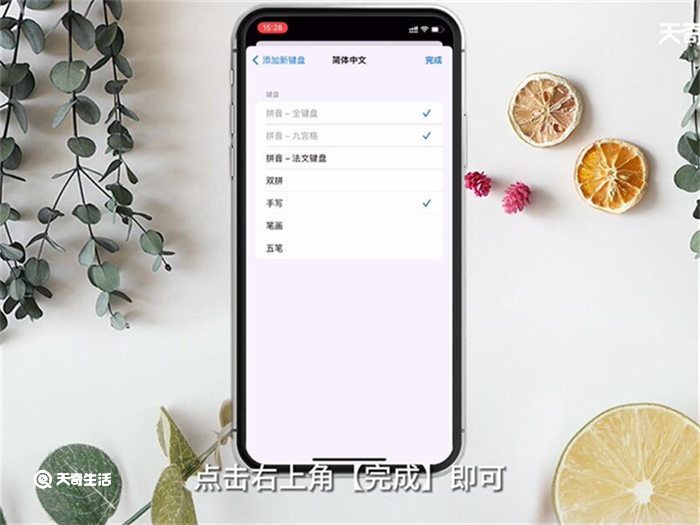
总结:点击打开【设置】,选择进入【通用】,选择点击【键盘】,继续选择【键盘】,选择【添加新键盘...】,选择【简体中文】,按需勾选【手写】,点击右上角【完成】即可。

 15.9万
15.9万

 11.3万
11.3万

 12.8万
12.8万

 9.5万
9.5万

 15.8万
15.8万

 17.1万
17.1万

 17.3万
17.3万

 16.5万
16.5万

 16.1万
16.1万

 19.1万
19.1万

 17.8万
17.8万

 10.9万
10.9万

 11.4万
11.4万

 14.3万
14.3万

 9.4万
9.4万

 17.1万
17.1万

 12.4万
12.4万

 14.5万
14.5万

 19.6万
19.6万

 9.1万
9.1万